De nos jours, les gens regardent souvent un film sur des appareils portables comme Android et iOS. Cependant, la plupart des appareils mobiles ne prennent pas en charge le format DVD. Si vous souhaitez regarder les films DVD préférés sur votre appareil mobile ou si vous avez d’autres besoins, convertir DVD en MP4 peut vous aider à atteindre cet objectif. Il est à espérer que ce didacticiel avec 3 façons vous apprendra comment extraire et convertir DVD en MP4 rapidement et facilement.
Méthode 1. Ripper un DVD en MP4 via un logiciel professionnel
Pour convertir DVD en MP4 facilement, un ripper DVD s’appelle VideoByte Ripper BD-DVD est recommandé vivement. Ce programme est spécialisé en conversion de DVD/Blu-ray vers plus de 300 formats, y compris le MP4 grand public (encodé en H.264 ou H.265), MKV, MOV, AVI. De plus, afin que vous puissiez convertir un DVD en MP4 parfaitement compatible avec le modèle de votre appareil, il vous fournit des profils d’appareil prédéfinis. Avec ce logiciel professionnel, vous pouvez copier un DVD en MP4 directement sans extraire le fichier VOB.
Les caractéristiques de VideoByte Ripper BD-DVD pour extraire DVD en MP4
- Équipement de la sélection de liste :il est possible d’ajuster l’ordre de la liste, de la fusionner en un seul fichier ou de la déchirer en fichiers séparés.
- Ajout des fichiers audio externes et des sous-titres :définir le volume et le délai audio, ainsi que la police de caractère, la couleur, le contour, la position, la transparence, la synchronisation des sous-titres.
- Amélioration de la qualité d’image : l’augmentation de la résolution vidéo, l’optimisation de la luminosité et du contraste de vidéo, la suppression du bruit vidéo et correction des secousses vidéo.
- Montage vidéo :découpage, recadrage, rotation, fusion, ajustement des effets, ajout de filtres et de filigranes.
- Support technique excellent :possèder la technologie de multi-threading, de multi-core et d’accélération GPU ; être pris en charge par Intel QSV, NVIDIA NVENC/CUDA et AMD APP.
Maintenant, veuillez suivre le guide ci-dessous pour faire une conversion DVD en MP4 avec VideoByte Ripper BD-DVD.
Guide : Comment ripper un DVD en MP4 avec VideoByte Ripper BD-DVD
Étape 1.Téléchargez et installez VideoByte Ripper BD-DVD sur le bouton de téléchargement ci-dessous.
Étape 2.Après avoir inséré un disque DVD dans le lecteur DVD de l’ordinateur, cliquez sur le bouton « Charger DVD » pour ouvrir le disque DVD. Vous pouvez également ajouter et convertir tout le dossier DVD en MP4 en appuyant le bouton « Charger un dossier DVD ».
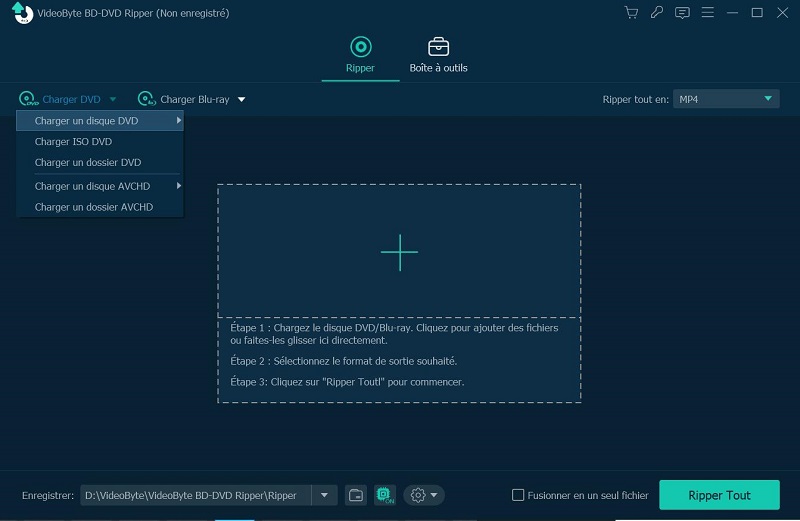
Étape 3.Dans la case « Ripper tout en », choisissez le format MP4 et modifiez les paramètres avancés sur le bouton « Paramètres ».
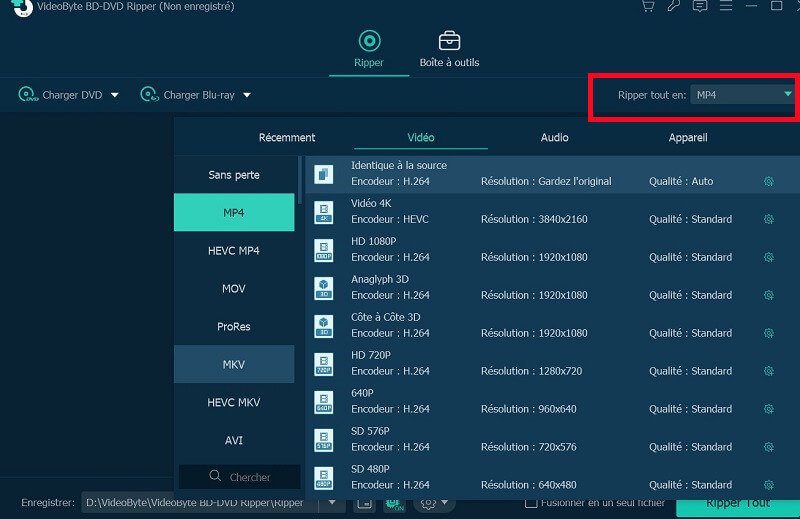
Étape 4.Ensuite, assurez-vous que tous les paramètres de sortie MP4 sont choisis correctement. Cliquez sur le bouton « Ripper Tout » pour lancer la conversion DVD en MP4. La conversion se terminera automatiquement dans quelques instants.
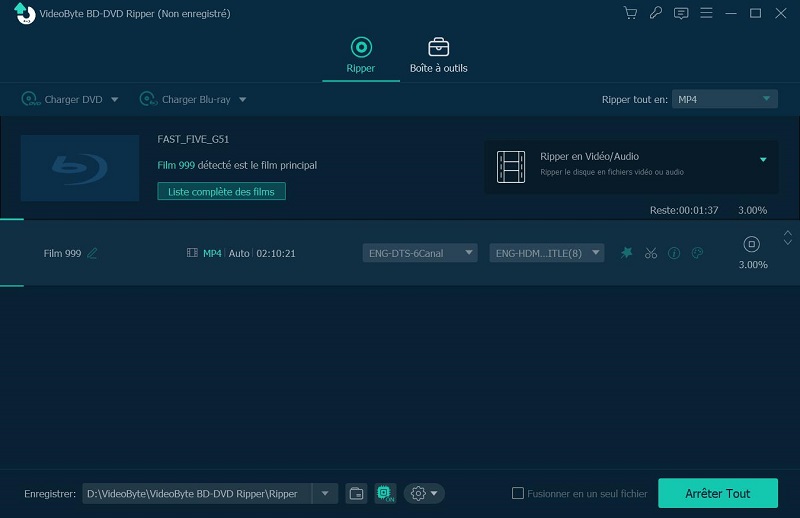
Méthode 2. Convertir DVD en MP4 avec VLC
En tant que bon lecteur multimédia, VLC fonctionne également comme un ripper DVD en MP4. Si vous êtes en train de chercher une solution simple, directe et gratuite pour convertir un DVD en MP4, VLC est un bon choix pour vous. Toutefois, notez que cette méthode ne propose pas de fonctionnalités supplémentaires comme un logiciel professionnel et n’a pas beaucoup de contrôles pour choisir le format de sortie et personnaliser la qualité et d’autres paramètres de fichiers.
Étape 1. Insérez un DVD à convertir et lancer VLC sur votre ordinateur.
Étape 2. Dans l’interface de VLC, cliquez sur « Média » > « Ouvrir un disque… ».
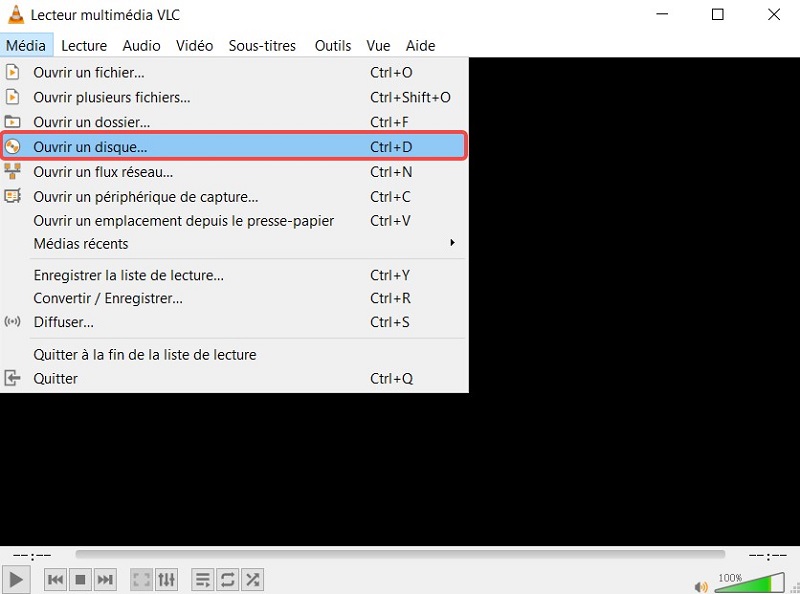
Étape 3. Une fenêtre s’affiche comme suivant. (Vous pouvez également l’ouvrir en cliquant sur « Média » > « Convertir/Enregistrer… ».) Sélectionnez le DVD que vous voulez extraire. Puis choisissez « Convertir » dans la colonne déroulante de section « Lire ».
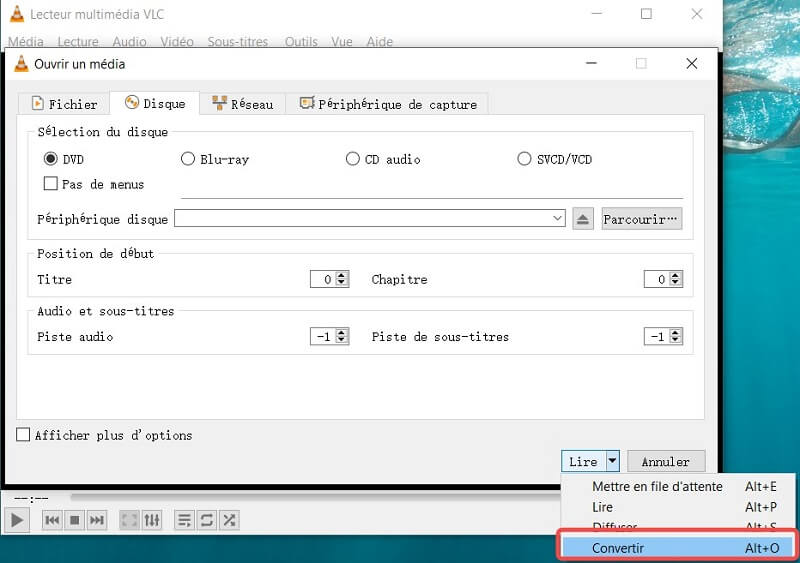
Étape 4. Accédez à la fenêtre « Convertir ». Sous l’option « Profil », sélectionnez le format de sortie. Ici, nous sélectionnons « MP4 ». Après cela, cliquez sur « Parcourir » et définissez la destination de fichier vidéo.
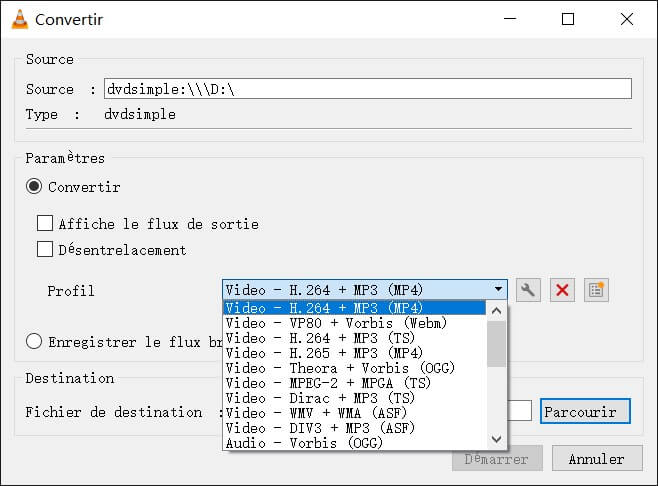
Étape 5. Cliquez finalement sur « Démarrer » et terminer de convertir DVD en MP4.
Les inconvénients de convertir DVD en MP4 avec VLC
1. Pas de montage vidéo ;
2. Impossible de choisir la qualité et la résolution de sortie ;
3. Contrôle de conversion DVD en MP4 limitée ;
4. Par rapport aux logiciels professionnels, sa qualité de conversion n’est pas très bonne.
Méthode 3. Convertir DVD en MP4 en ligne gratuitement
Il est bien connu que VOB est un format bien utilisé sur les supports DVD. Par conséquent, vous pouvez convertir DVD en MP4 avec un convertisseur VOB en MP4. Ici, nous employons Online-convert comme un exemple pour vous expliquer comment convertir DVD en MP4 en ligne gratuitement. Ce convertisseur vous permet d’importer les fichiers depuis PC ou de les téléverser depuis URL, Google Drive ou Dropbox.
Étape 1 : Lisez votre DVD sur l’ordinateur et trouvez le fichier VOB.
Étape 2 : Ouvrez le site Web officiel d’Online-convert dans un navigateur.
Étape 3 : Téléversez le fichier VOB depuis votre ordinateur en cliquant sur « Choisissez un fichier ».
Étape 4 : Une fois le fichier téléversé, cliquez sur « DÉMARRE » pour effectuer la conversion TS en MP4.
Étape 5 : Appuyez le bouton « Télécharger » et téléchargez le fichier MP4 converti.
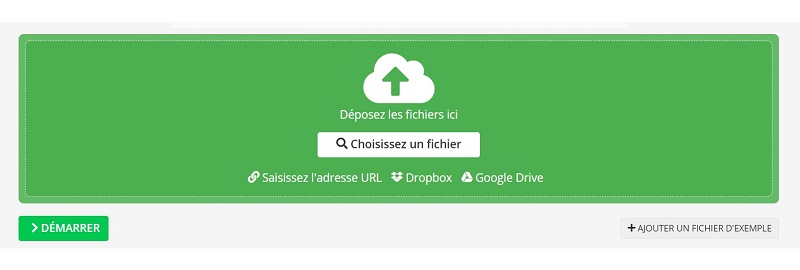
Les inconvénients de convertir DVD en MP4 avec VLC
Bien que les convertisseurs VOB en MP4 en ligne n’avez pas besoin d’un logiciel tiers, ils possèdent toujours des limitations de taille, de l’instabilité de conversion, etc. En outre, si vous ne pouvez pas trouver le fichier VOB dans le disque DVD, cette façon ne peut pas utiliser pour convertir DVD en MP4. Afin d’utiliser ces convertisseurs en ligne, vous devez d’abord télécharger un fichier VOB, attendre sa conversion, puis le télécharger à nouveau avant de pouvoir l’utiliser, ce qui prend trop de temps.
En revanche, il est beaucoup plus pratique de ripper un DVD en MP4 hors ligne avec un logiciel professionnel comme VideoByte Ripper BD-DVD car il peut charger le DVD directement et ne nécessite pas à trouver le fichier VOB.
Conclusion
Dans l’ensemble, nous pouvons constater qu’un ripper comme VideoByte Ripper BD-DVD est le meilleur choix pour convertir DVD en MP4. En seulement quatre étapes, vous pouvez terminer la conversion de DVD en MP4. Ainsi, vous n’avez plus besoin de passer beaucoup de temps à vous soucier de l’incompatibilité entre le DVD et d’autres appareils. À l’aide de VideoByte Ripper BD-DVD, vous pouvez profiter de votre film DVD préféré sur vos appareils librement. Ce logiciel fait vraiment du bon travail pour résoudre ce problème.
